微信个性签名怎么改-微信改个性签名的方法
手游攻略
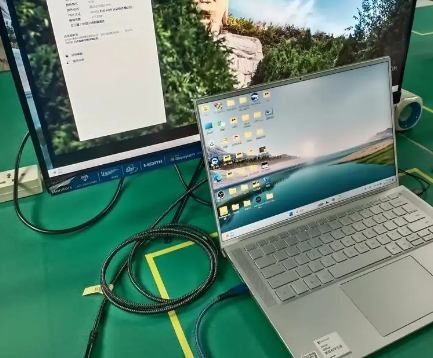
将笔记本电脑连接到显示器通常是为了扩展桌面空间或者将显示器作为主显示设备。以下是一般步骤来连接笔记本电脑到显示器:
1. 准备好必要的连接线材:
- HDMI线:如果笔记本和显示器都支持HDMI接口。
- VGA线:较老的设备可能使用VGA接口。
- DVI线:一些显示器可能有DVI接口。
- DisplayPort线:这是一种数字视频接口,支持高分辨率视频传输。
2. 关闭笔记本电脑和显示器的电源。
3. 将适配器或直接将合适的连接线连接到笔记本电脑和显示器上的相应接口上。

4. 打开笔记本电脑和显示器的电源。
5. 在Windows系统中,依次点击“开始”->“设置”->“系统”->“显示”,然后在“多显示器”设置下选择“扩展这些显示”或其他适合你的选项。
6. 如果需要调整分辨率或显示设置,请在“显示”设置中进行调整。
7. 对于MacBook,首先确保显示器已打开并且正确连接。然后关闭MacBook。接下来,打开MacBook,它应该会自动检测到外部显示器并开始使用它。如果需要进一步的显示设置调整,请打开“系统偏好设置”并选择“显示器”。
8. 根据需要调整显示器的布局、分辨率、缩放等。
请注意,不同的笔记本电脑和显示器组合可能需要不同的连接方式和设置调整。以上步骤只是一种通用的连接方法。如果遇到问题,建议查阅设备的用户手册或联系技术支持获取帮助。
本文转载自互联网,如有侵权,联系删除